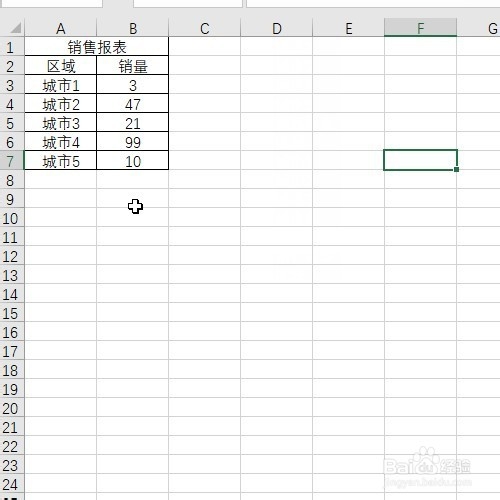1、先看动图演示吧
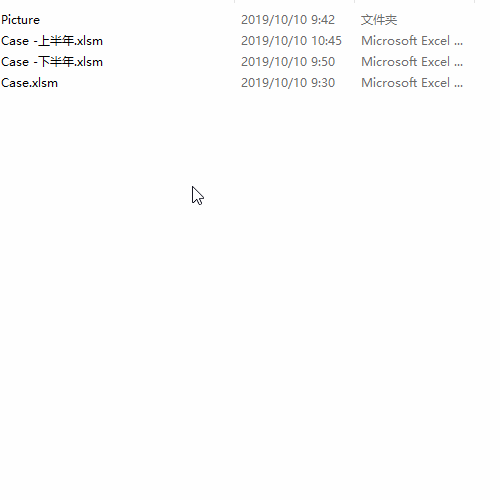
2、那我们可以打开其中的下半年报表信息,可以看到如下图所示的内容
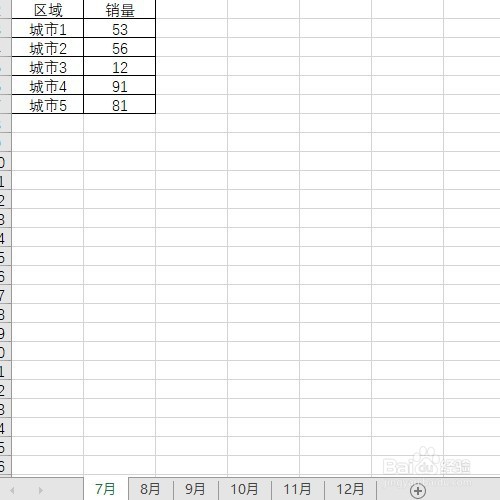
3、注意12个月份的报表格式区域都是一样的从A1到B7
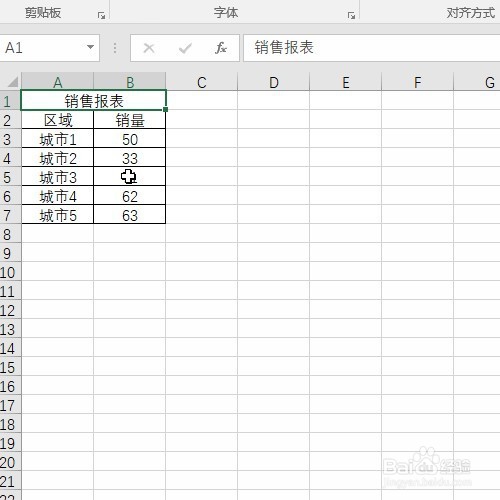
4、那我了完成汇总操作,我们可以选择鼠标正在点击的操作命令(excel插件,百度即可下载安装,本文不做详细解说)
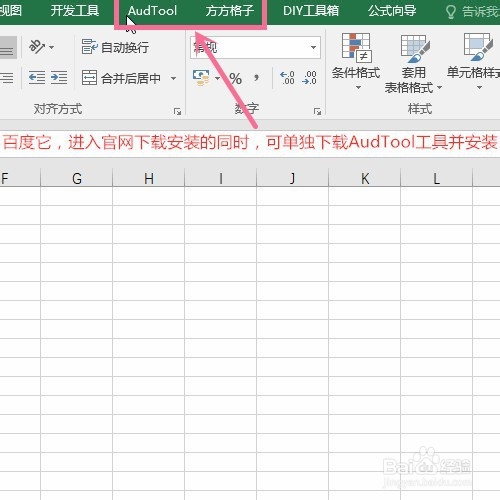
5、然后我们需要选择提取文件的操作命令
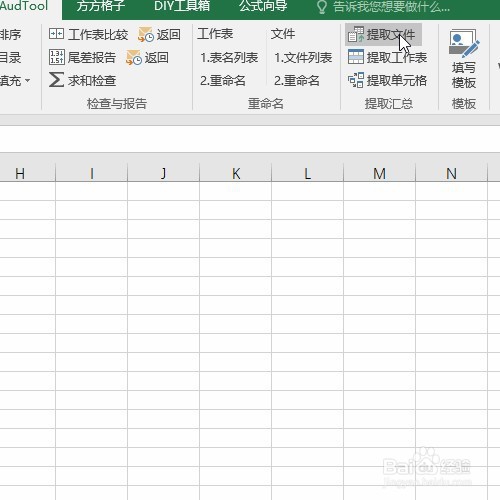
6、弹出界面后我们单击浏览按钮

7、然后选中需要合并的2个文件
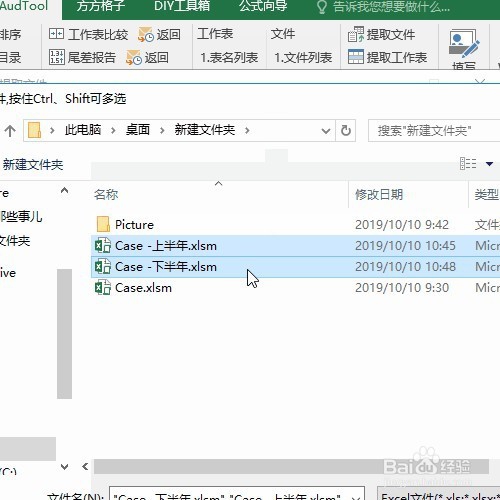
8、单击下一步后,需要单击获取全部表名

9、即可看到12个月的表名都添加到了浏览框里,此时我们需要右键单击选择全选按钮
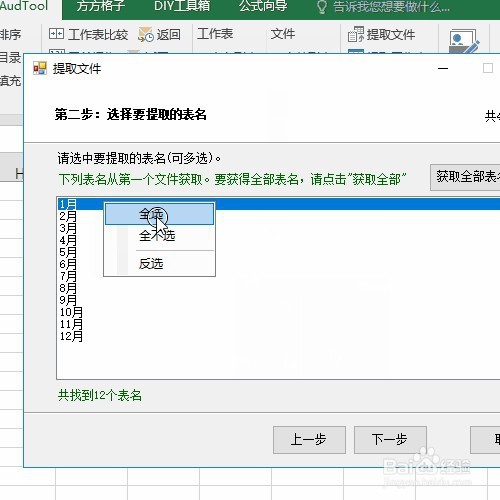
10、然后我们设置竖向排列,并建立超链接
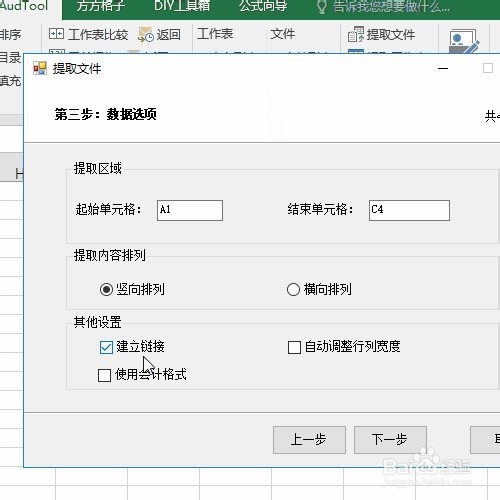
11、修改提取的区域为A1到B7的报表实际区域
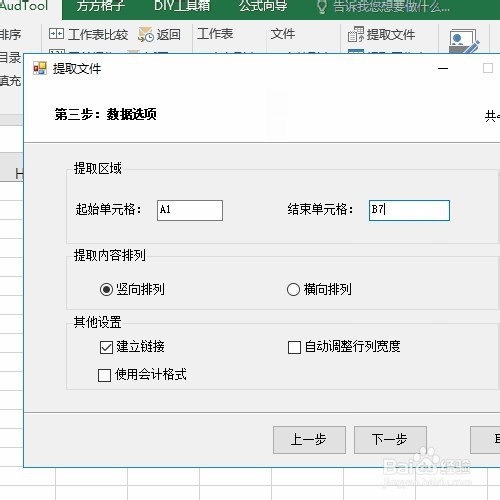
12、单击下一步并一直单击确定,即可得到下图的表格
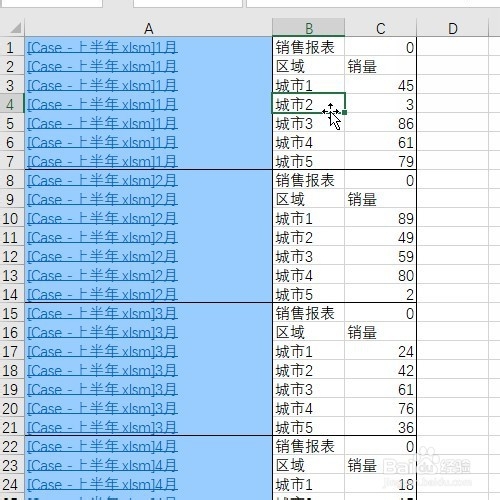
13、我们只需要单击建立好的超链接即可转到对应的源文件